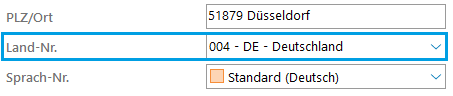Zahlungen
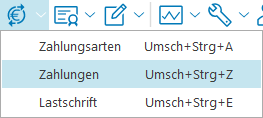
Über Umsch+Strg+Z oder Zahlungsverkehr > Zahlungen müssen Sie zuerst die Mindest-Selektionskriterien Zahlungsart und Periode ausgewählt werden. Dann können Sie sich durch Klick auf Neue Auswahl eine Vorschlagsliste der zu tätigenden Zahlungen anzeigen lassen. Diese erscheint im linken Teil des Fensters.

Hinweis
Für eine automatische Verbuchung der Zahlungsdaten muss in Zahlungsverkehr > Zahlungsarten bei dem Bankeinzugskonto die Option automatische Buchung gesetzt sein. Ab SEPA-Version 3.1. ist die Angabe der BIC (Bank Identifier Code) optional. COR1 (SEPA-Produkt) und FRST (Lastschrift-Sequenz) werden ab 3.1. im deutschen SEPA-Lastschriftverkehr nicht mehr unterstützt. Werden sie dennoch verwendet, erscheint eine entsprechende Fehlermeldung. Zulässig für das SEPA-Produkt CORE und B2B ist bei der Lastschrift-Sequenz RCUR, FNAL und OOFF.
Feldbezeichnung | Beschreibung |
|---|---|
Zahlungsart | Auswahl aus den definierten Zahlungsarten. |
Periode | Periode für die der Vorschlag erstellt werden soll. |
Zahlung | Nur zur Zahlung fällige Rechnungen werden bezahlt. |
Zahlungs-Datum | Aktuelles Zahlungsdatum. |
Nächste Zahlung | Nächstes geplantes Zahlungsdatum. Hinweis Zahlungen, die nach dem Systemdatum, aber vor dem nächsten Zahlungsdatum fällig bzw. skontierbar werden, werden nach Maßgabe des Feldes „Zahlungen – nur fällige" bereits bezahlt. |
Nur wenn Zahlung von/bis | Abgrenzung der Zahlungsbeträge von-bis in Eigenwährung, z.B. wenn nur größere Beträge mit Scheck bezahlt werden sollen. |
Maximalsumme | Gesamtsumme der Zahlungen, die z.B. aus Liquiditätsgründen nicht überschritten werden darf. |
Neue Auswahl | Erstellt eine Vorschlagsliste, die zeigt welche Zahlungen unter den eingegebenen Vorgaben getätigt würden. |
Hinweis
Die Sortierung der erstellten Vorschlagsliste kann über den Spaltenkopf nach Lieferanten-Nummer, Matchcode, Name usw. eingestellt werden.
Im unteren Bereich des Fensters werden bei Auswahl Offene Posten alle Einzelpositionen aufgezeigt, aus denen sich der Vorschlagsbetrag des im oberen Fenster markierten Kreditors zusammensetzt.
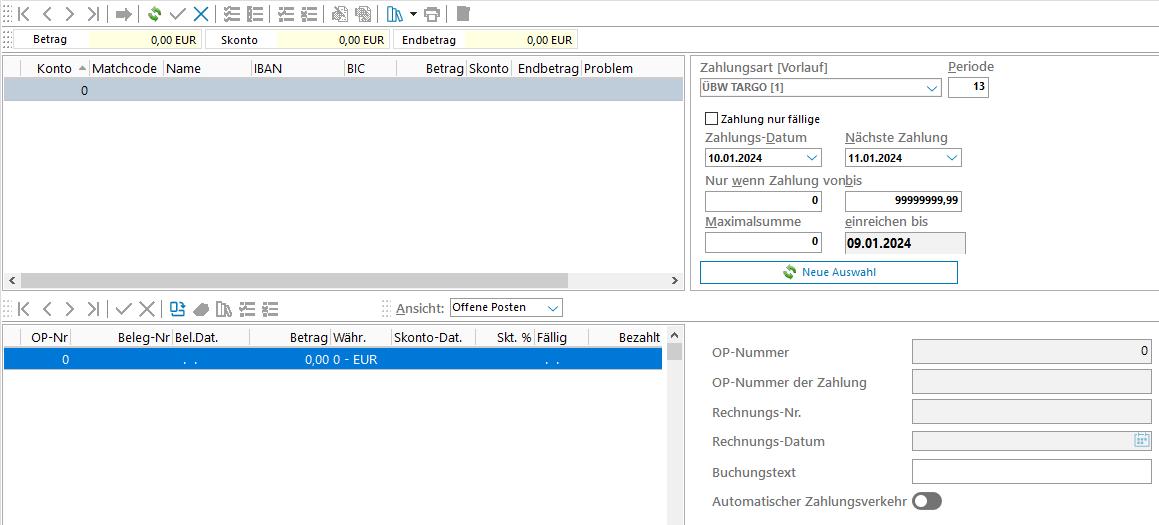
Browserbezeichnung | Beschreibung |
|---|---|
Konto-Nr. / Matchcode / Name | Angaben zum bezogenen Lieferanten. |
Bank-Kkto. / BLZ | Bankverbindung des Lieferanten (Konto-Nr. / Bankleitzahl). |
Betrag | Gesamtbetrag aller offenen Posten des Lieferanten. |
Skontosumme | Gesamtbetrag der gewährten Skonti. |
Endbetrag | Effektiv zu zahlender Betrag. |
W. | Währung |
Im oberen Fensterbereich sind weitere Informationsfelder über die jeweiligen Zahlungssummen zu finden:

Zahlungen - Funktionen
In der Kopfleiste des Zahlungsfensters stehen verschiedene Zahlungsfunktionen zur Verfügung:

Alternativ lassen sich diese Funktionen auch über den Menüpunkt Bearbeiten aufrufen.
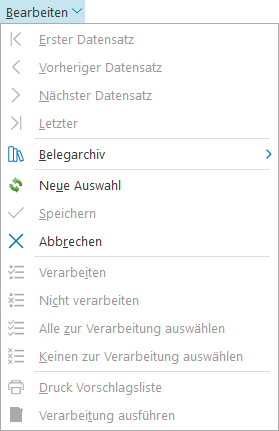
Funktionsbezeichnung | Beschreibung |
|---|---|
Datensatzwechsel (Strg++/Strg+-) | Durch die Pfeile kann zwischen den einzelnen Datensätzen navigiert werden. |
Zulieferer-Daten | Verknüpfungsbutton zu den Daten des Lieferanten, auf dessen Zahlungsvorschlagsposition der Cursor positioniert ist. |
Neue Auswahl | Aktualisiert die Vorschlagsliste für die zu tätigenden Zahlungen unter Berücksichtigung der eingegebenen Vorgaben. |
Speichern | Speicherung der aktuellen Eingaben/Änderungen. |
Verwerfen/Abbrechen | Die aktuellen Eingaben/Änderungen werden rückgängig gemacht. |
Alle zur Verarbeitung auswählen | Es werden alle sichtbaren Datensätze zur Verarbeitung ausgewählt. |
Keinen zur Verarbeitung auswählen | Die Verarbeitungsmarkierung wird für die sichtbaren Datensätze zurückgesetzt. |
Verarbeiten | Der gewählte Datensatz wird zur Verarbeitung ausgewählt. |
Nicht verarbeiten | Die Verarbeitungsmarkierung wird für den gewählten Datensatz zurückgesetzt. |
Belegarchiv Vorschlagsliste / Verarbeitung | Hier können alle archivierten Belege hinsichtlich der Erstellung von Vorschlagslisten und Durchführung von Verarbeitungen eingesehen werden. Auch die erstellten Zahlungsdateien werden hier zusätzlich gespeichert. |
Druck Vorschlagsliste | Druckmöglichkeit für die erstellte Vorschlagsliste |
Verarbeitung ausführen | Hiermit können Sie die Verarbeitung der markierten Zahlungen ausführen. Handelt es sich um eine beleglose Zahlungsart, wird die in der Verwaltung der Zahlungsarten definierte Übergabedatei erstellt. Zusätzlich erfolgt über ein individuell anpassbares Layout der Ausdruck eines Begleitscheins.Für die jeweiligen Begleitzettel( auch beim SEPA-Verfahren) ist eine Druckerzuweisung der Belege im Printmanager notwendig. Hinweis Für belegorientierte Zahlungsarten werden die Zahlungsträger ausgedruckt. Zur Sicherheit erscheint eine Bestätigungsabfrage, ob Sie die Zahlung auch wirklich ausführen wollen.  Sind bei der Verarbeitung Sammelbuchungen enthalten, müssen Sie das Buchungsdatum für diese festlegen.  |
Verarbeitung fortsetzen | Es ist möglich, dass die Verarbeitung nicht ordnungsgemäß abgeschlossen wurde, indem beispielsweise der Druck abgebrochen wurde: 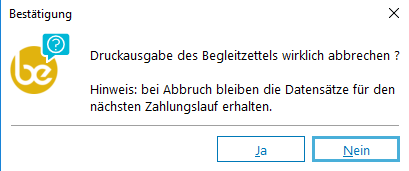 Mit dieser Funktion kann die Verarbeitung zu einem späteren Zeitpunkt fortgesetzt werden. |
Layout Zahlungsbeleg | Im Supervisor-Modus kann des Layout des Begleitzettels aufgerufen werden. Grundsätzlich existiert hier auch ein Standard-Layout für den SEPA-Begleitzettel. |
Hinweis
Auf der Ebene der Einzelpositionen (unterer Browser) können auch einzelne OP-Nummern ausgewählt oder gesperrt werden. Dies wirkt sich auf den vorgeschlagenen Gesamtsumme aus.
Zahlungen - Besonderheiten bei SEPA
Sollte als Zahlungsart ein SEPA-Vorgang gewählt worden sein, so gibt es diverse Besonderheiten zu beachten:

Bei Bedarf kann eine Prüfung der BIC´s in business express aktiviert werden. Bitte wenden sie sich dazu an den Support oder Ihren business express-Consultant.
Hinweis
Falls eine Zahlung nicht in der Vorschlagsliste erscheinen sollte, so sollte die Einstellungen beim jeweiligen Kreditor überprüft werden. Neben BIC und IBAN muss auch die zugehörige Landnummer gefüllt sein.